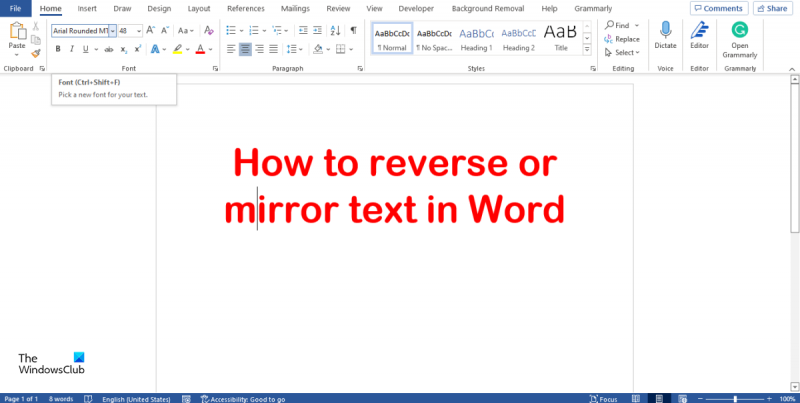ওয়ার্ডে টেক্সট ফ্লিপ করা মিরর করা বা বিপরীত টেক্সট তৈরি করার একটি দুর্দান্ত উপায়। এটি করা সহজ এবং এটি সম্পর্কে যাওয়ার কয়েকটি ভিন্ন উপায় রয়েছে। এই নিবন্ধে, আমরা আপনাকে দেখাব কিভাবে ওয়ার্ডে টেক্সট ফ্লিপ করতে হয় যাতে এটি উল্টো বা পাশে দেখা যায়।
ওয়ার্ডে টেক্সট ফ্লিপ করতে, প্রথমে যে টেক্সটটি ফ্লিপ করতে চান সেটি সিলেক্ট করুন। তারপর, 'ফরম্যাট' ট্যাবে যান এবং 'টেক্সট ইফেক্টস' ড্রপ-ডাউন মেনুতে ক্লিক করুন। সেখান থেকে, 'ট্রান্সফর্ম' নির্বাচন করুন এবং তারপর 'ফ্লিপ হরাইজন্টাল' বা 'ফ্লিপ ভার্টিক্যাল' বিকল্পটি বেছে নিন।
এছাড়াও আপনি 'টেক্সট ডিরেকশন' অপশন ব্যবহার করে ওয়ার্ডে টেক্সট ফ্লিপ করতে পারেন। এটি করার জন্য, আপনি যে পাঠ্যটি ফ্লিপ করতে চান সেটি নির্বাচন করুন এবং তারপর 'লেআউট' ট্যাবে যান। 'টেক্সট ডিরেকশন' বিভাগে, 'রোটেট টেক্সট' ড্রপ-ডাউন মেনুতে ক্লিক করুন এবং 'ফ্লিপ হরাইজন্টাল' বা 'ফ্লিপ ভার্টিক্যাল' বিকল্পটি নির্বাচন করুন।
এখানেই শেষ এটা পেতে ওখানে যাও! Word-এ টেক্সট ফ্লিপ করা আপনার নথিতে কিছু ফ্লেয়ার যোগ করার একটি দ্রুত এবং সহজ উপায়। এটি একবার চেষ্টা করুন এবং দেখুন কিভাবে এটি আপনাকে আপনার পরবর্তী প্রকল্পে একটি অনন্য স্পর্শ যোগ করতে সাহায্য করতে পারে৷
ক্রোম কমান্ড লাইন
মাইক্রোসফ্ট ওয়ার্ড এমন একটি প্রোগ্রাম যা বিশ্বজুড়ে অনেকের দ্বারা ব্যবহৃত হয় কারণ এর বৈশিষ্ট্যগুলি নথিতে প্রবেশ এবং সম্পাদনা করার জন্য এবং এমনকি ফটো বা বুকমার্ক তৈরি করার জন্য হালকা ফটো সম্পাদনার জন্যও। কিছু ক্ষেত্রে, ব্যবহারকারীরা তাদের টেক্সট মিরর করতে Microsoft Word ব্যবহার করেছেন। এই পাঠে আমরা ব্যাখ্যা করব মাইক্রোসফ্ট ওয়ার্ডে কীভাবে পাঠ্য মিরর করবেন।

কিভাবে Word এ টেক্সট ফ্লিপ বা উল্টানো যায়
Word এ পাঠ্য মিরর করতে এই পদক্ষেপগুলি অনুসরণ করুন:
- মাইক্রোসফ্ট ওয়ার্ড চালু করুন।
- সন্নিবেশ ট্যাবে ক্লিক করুন, পাঠ্য বাক্স বোতামে ক্লিক করুন এবং মেনু থেকে পাঠ্য বাক্স আঁকুন নির্বাচন করুন।
- টেক্সট বক্সে ডান-ক্লিক করুন এবং বিন্যাস আকৃতি নির্বাচন করুন।
- আকৃতি বিকল্প ট্যাব নির্বাচন করুন এবং প্রভাব বোতামে ক্লিক করুন।
- 3-ডি ঘূর্ণন বিকল্পটি নির্বাচন করুন এবং X ঘূর্ণন 180 ডিগ্রিতে সেট করুন।
- প্যানেল বন্ধ করুন।
- আপনি লক্ষ্য করবেন যে টেক্সটবক্সে আপনার লেখাটি মিরর করা হয়েছে।
শুরু করা মাইক্রোসফট ওয়ার্ড .
যাও ঢোকান ট্যাব এবং ক্লিক করুন টেক্সট বক্স বোতাম পাঠ্য দল
পছন্দ করা পাঠ্য বাক্স আঁকুন মেনু থেকে এবং Word নথিতে একটি পাঠ্য বাক্স আঁকুন।
যখন ইমেজ মিররিংয়ের কথা আসে, এটি একটি টেক্সট বক্স ছাড়া কাজ করবে না।
ভিপিএন ত্রুটি 789 উইন্ডোজ 7
টেক্সট বক্সে টেক্সট লিখুন এবং ফর্ম্যাট করুন।
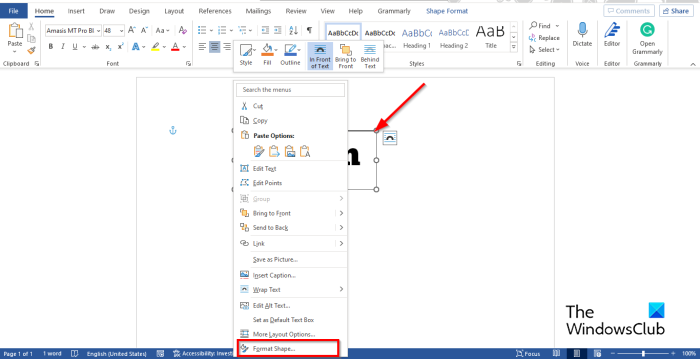
তারপরে টেক্সট বক্সে ডান ক্লিক করুন এবং নির্বাচন করুন ফরম্যাট ফর্ম প্রসঙ্গ মেনু থেকে।
ক বিন্যাস আকৃতি ডানদিকে প্যানেল প্রদর্শিত হবে।
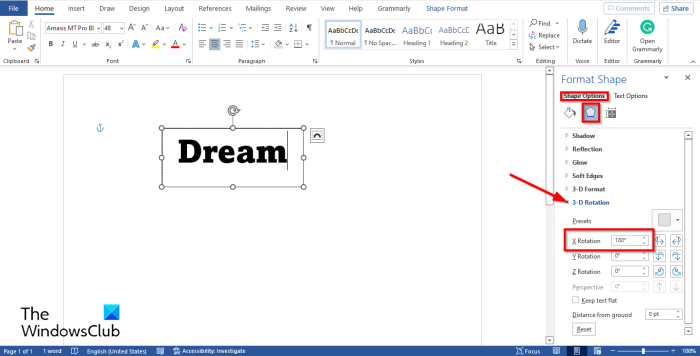
নির্বাচন করুন ফর্ম বিকল্প ট্যাব
এখন নির্বাচন করুন পরিণতি বোতাম, মাঝখানে যে বোতাম।
নির্বাচন করুন 3D ঘূর্ণন বিকল্প এবং খুঁজে বের করুন এক্স ঘূর্ণন প্রতি 180 ডিগ্রী.
বন্ধ বিন্যাস আকৃতি বিদ্যমান
আপনি লক্ষ্য করবেন যে টেক্সটবক্সে আপনার লেখাটি মিরর করা হয়েছে।
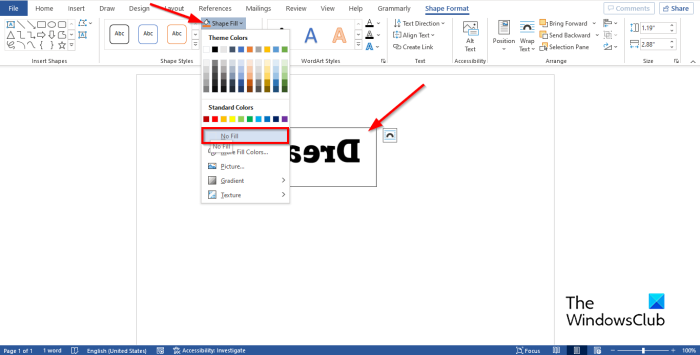
সর্বজনীন থিম প্যাচার উইন্ডোজ 7
আপনি যদি টেক্সট বক্সে হ্যাচড রঙটি সরাতে চান তবে টেক্সট বক্সে ক্লিক করুন, তারপরে যান ফর্ম ফরম্যাট ট্যাব এবং ক্লিক করুন একটি আকৃতি পূরণ বোতাম আকৃতি শৈলী গ্রুপ এবং নির্বাচন করুন ভরাট ছাড়া প্রসঙ্গ মেনু থেকে।
আপনি পাঠ্য বাক্সের রূপরেখাটিও সরাতে পারেন যাতে আপনি যখন এটিতে ক্লিক করেন তখন পাঠ্য বাক্সটি পাঠ্যের সাথে প্রদর্শিত না হয়।
চাপুন আকৃতির রূপরেখা বোতাম এবং নির্বাচন করুন কোন রূপরেখা নেই .
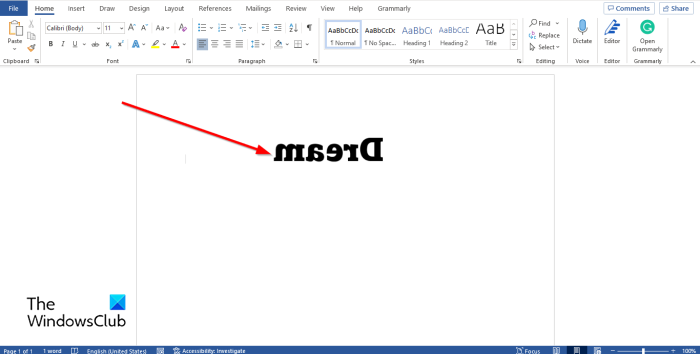
সম্পূর্ণ মিরর ইমেজ দেখতে টেক্সট বক্সের বাইরে ক্লিক করুন। আপনি যদি পাঠ্য ক্ষেত্রের ভিতরে ক্লিক করেন, চিত্রটি সম্পাদনার জন্য সূক্ষ্ম দেখাবে।
কিভাবে Word এ একটি টেবিলে পাঠ্য মিরর করবেন?
আপনি যদি একটি টেবিলে পাঠ্য ফ্লিপ করতে চান তবে এই পদক্ষেপগুলি অনুসরণ করুন:
- টেবিলের একটি খালি ঘরে ক্লিক করুন।
- তারপর লেআউট ট্যাবে যান এবং টেক্সট ডিরেকশন বোতামে ক্লিক করুন যতক্ষণ না টেক্সট 180 ডিগ্রি ঘোরে।
মিরর অক্ষরকে কী বলা হয়?
মিরর রাইটিং রিভার্স রাইটিং বা ইনভার্টেড রাইটিং নামেও পরিচিত। এটি যখন লোকেরা শব্দগুলি পিছনের দিকে বা উল্টো করে লেখে। মাইক্রোসফ্ট ওয়ার্ডে পাঠ্য পিছনের দিকে ফ্লিপ করার বৈশিষ্ট্য রয়েছে।
কিভাবে আয়না লেখা ঠিক করতে?
মাইক্রোসফ্ট ওয়ার্ডে, টেক্সট মিররিং শুধুমাত্র তখনই কাজ করতে পারে যদি টেক্সট একটি টেক্সট বক্সে থাকে। যদি এমন একটি সুযোগ থাকে যে আপনি পাঠ্য বাক্সে পাঠ্যটি আনফ্লিপ করতে চান তবে নিম্নলিখিতগুলি করুন:
- টেক্সট বক্সে ডান-ক্লিক করুন এবং বিন্যাস আকৃতি নির্বাচন করুন।
- আকৃতি বিকল্প ট্যাব নির্বাচন করুন এবং প্রভাব বোতামে ক্লিক করুন।
- 3-D ঘূর্ণন বিকল্পটি নির্বাচন করুন এবং X ঘূর্ণন 0 ডিগ্রিতে সেট করুন।
- প্যানেল বন্ধ করুন।
পড়ুন : কিভাবে Microsoft Word এ একটি ক্যালেন্ডার তৈরি করবেন
আমরা আশা করি এই নির্দেশিকা আপনাকে মাইক্রোসফ্ট ওয়ার্ডে কীভাবে পাঠ্যকে মিরর করতে হয় তা বুঝতে সহায়তা করবে।